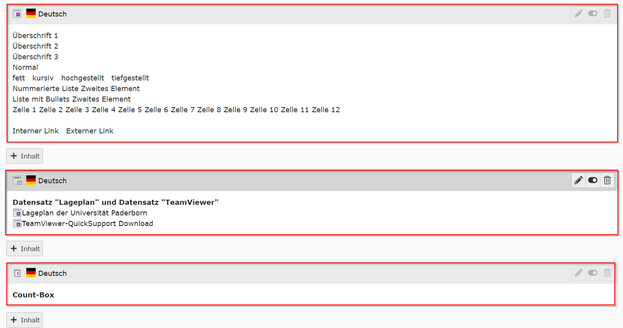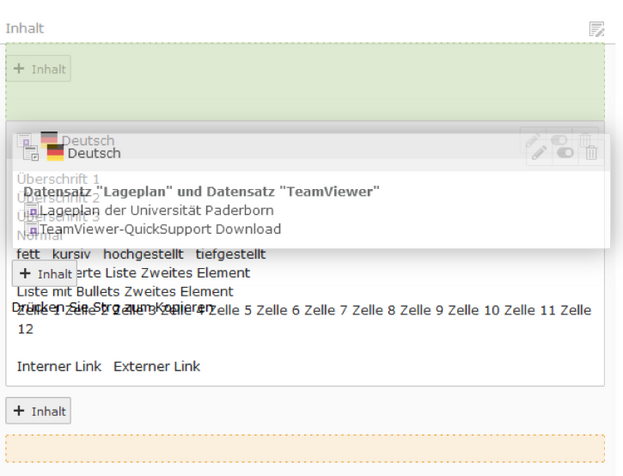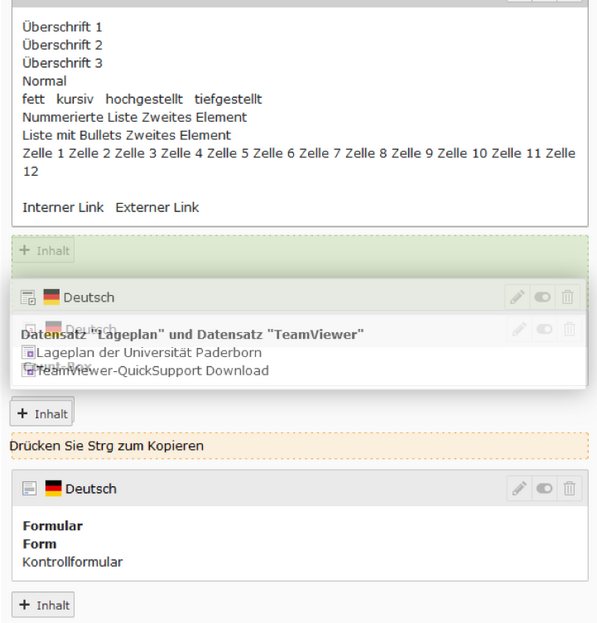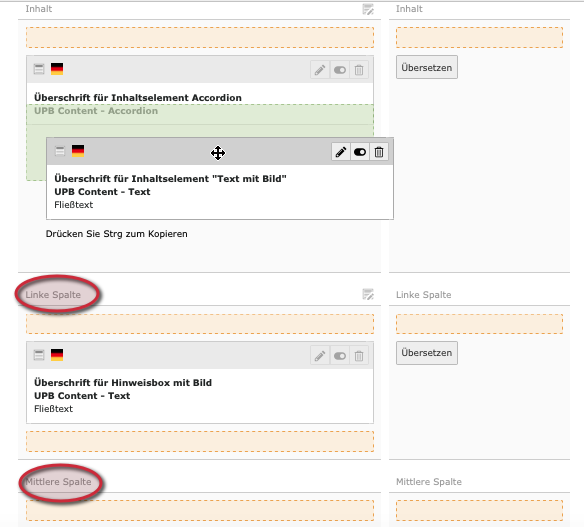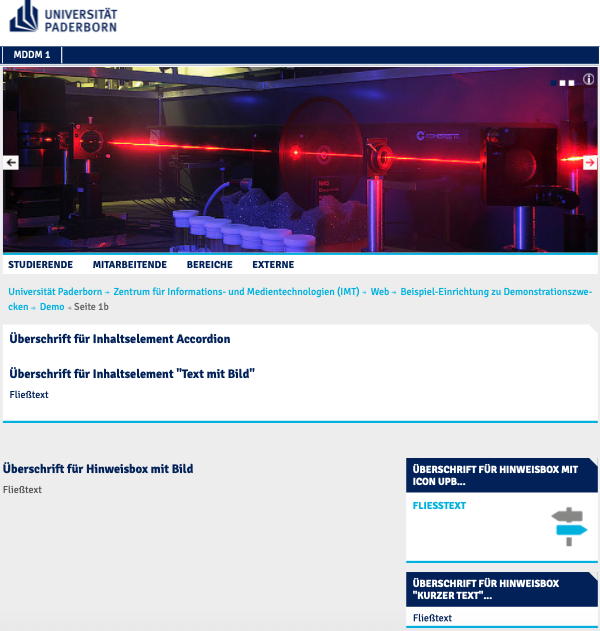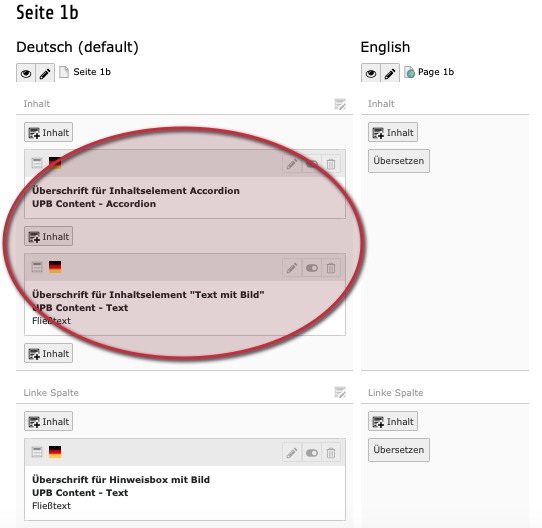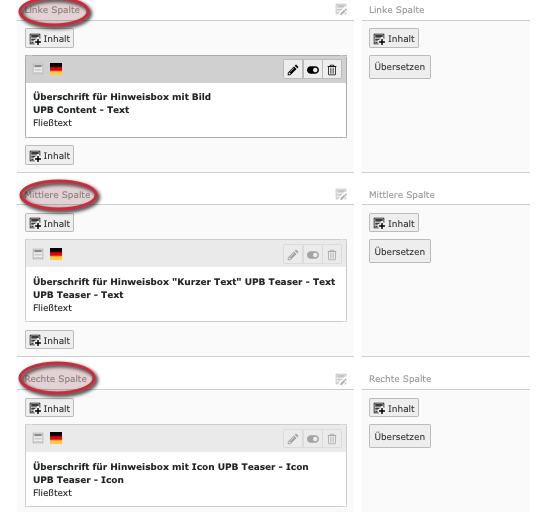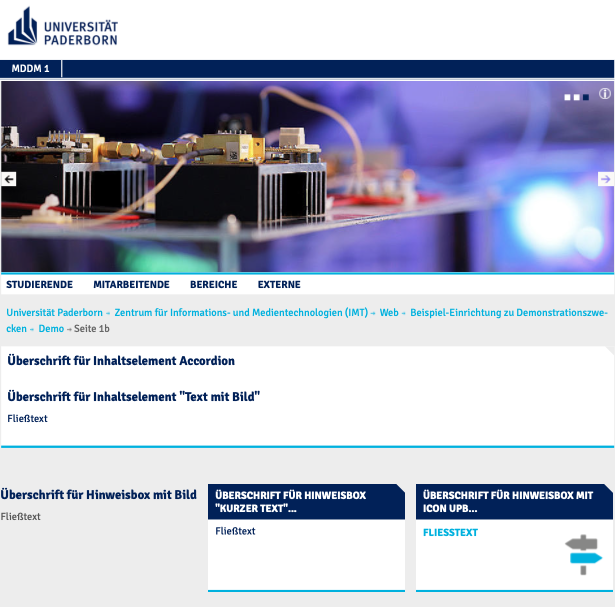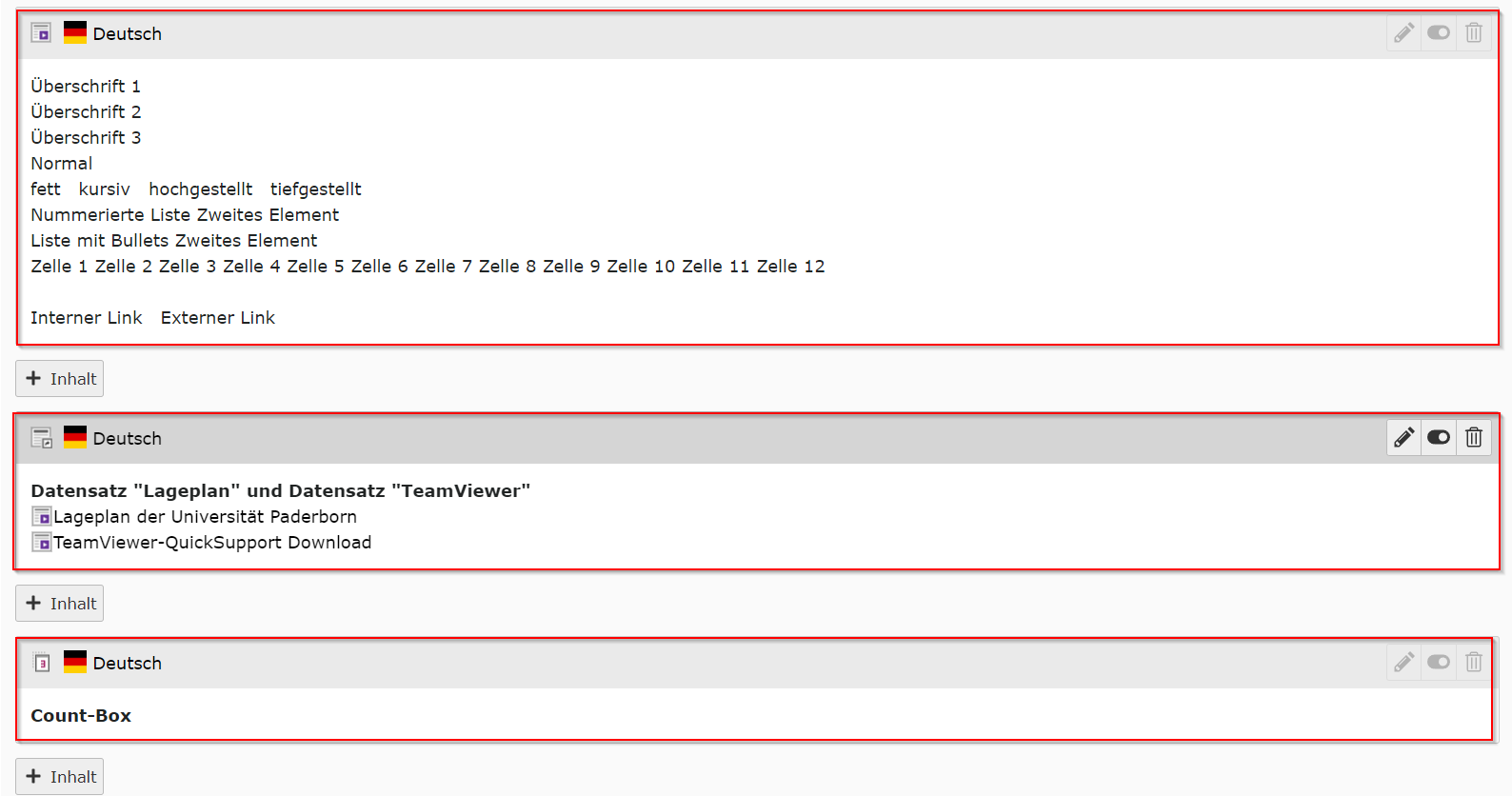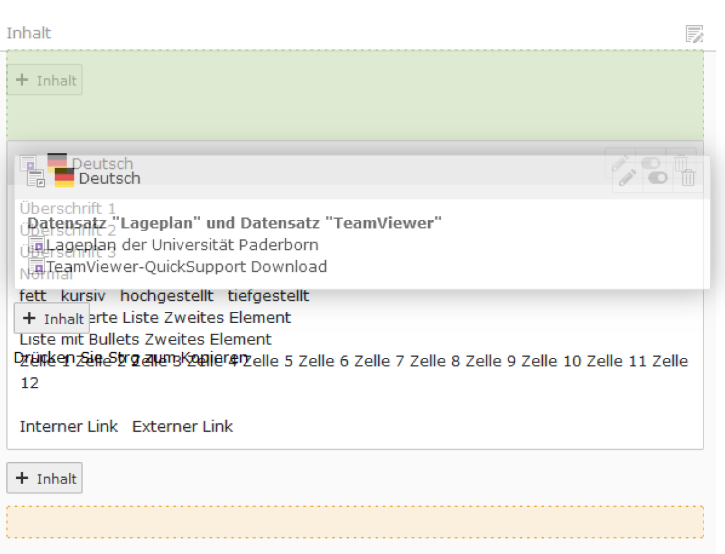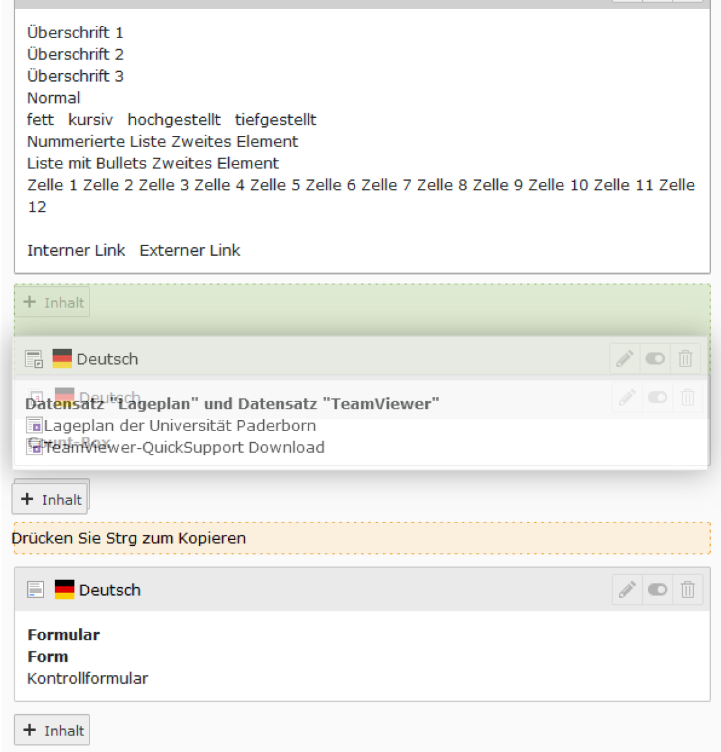Allgemeine Informationen
| Anleitung | |
|---|---|
| Informationen | |
| Betriebssystem | Alle |
| Service | TYPO3 |
| Interessant für | Angestellte, Bereiche und Studierende |
| HilfeWiki des ZIM der Uni Paderborn | |
In Typo3 haben Sie die Möglichkeit, Inhaltselemente beliebig zu verschieben und so unterschiedlich anzuordnen. Diese Anleitung zeigt Ihnen, wie Sie die Inhaltselemente Ihrer Seite anordnen können.
Schritt für Schritt Anleitung[Bearbeiten | Quelltext bearbeiten]
Seitenlayout bestimmen[Bearbeiten | Quelltext bearbeiten]
Sie können in der Ansicht „Seiteninhalt“ Inhaltselemente nach oben oder unten verschieben sowie Inhaltselemente kopieren und an eine passende Stelle schieben. Platzieren Sie dazu den Mauszeiger oben auf dem Element, das verschoben werden soll, halten Sie die Maustaste gedrückt und verschieben Sie das Inhaltselement.
Wenn und wo sich eine grüne Fläche zeigt, können Sie das Element ablegen:
Statt – wie gerade gezeigt – nach oben können Sie das Element auf die gleiche Weise auch (wieder) nach unten verschieben:
Wenn Sie die Strg-Taste drücken und dabei wie oben versuchen das Element zu verschieben, wird nicht das Element selbst verschoben, sondern eine Kopie desselben. Die Kopie ist mit (Kopie [Zahl]) gekennzeichnet und ist nach dem Ablegen zunächst im Web nicht sichtbar:
Inhaltselement verschieben[Bearbeiten | Quelltext bearbeiten]
Wenn man nun den Mauszeiger auf dem Element "Accordion" platziert und ihn gedrückt hält, kann man das Inhaltselement nach oben über das Inhaltselement "Text mit Bild" verschieben. Sobald bzw. erst wenn der zunächst hellgrüne Balken über dem Element "Text mit Bild" dunkelgrün wird, kann man das Element "Accordion" ablegen.
Auf die gleiche Weise kann man die Hinweisboxen verschieben: Ordnen Sie Ihre Hinweisboxen in die linke, mittlere oder rechte Spalte ein:
Und so sieht die Webansicht nach dem Verschieben der Hinweisbox mit Icon aus:
Zellen mit mehreren Inhaltselementen[Bearbeiten | Quelltext bearbeiten]
Die Zellen des Seitenlayouts können übrigens mehrere Inhaltselemente enthalten. Deshalb kann man auch in eine Zelle, die schon ein Inhaltselement enthält, ein Inhaltselement verschieben, z. B. die Hinweisbox "Kurzer Text" in die Zelle, die bereits die Hinweisbox mit Bild enthält, und zwar wahlweise über oder unter - hier unter - diese Hinweisbox:
In diesem Beispiel sieht die Platzierung zweier Boxen in einer Zelle noch erträglich aus, weil beide Boxen sehr niedrig sind. Ansprechender ist es freilich, in jeder Zelle nur eine einzige Hinweisbox zu platzieren. Das hat den Vorteil, dass alle Boxen einer Reihe unten bündig abschließen können. Andererseits sollte jede Zelle einer Reihe - sofern die Reihe überhaupt Boxen aufweist - mindestens eine Box enthalten, damit keine unschönen Leerräume entstehen. Man sollte folglich eine der beide Boxen der linken Spalte in die mittlere Spalte derselben Reihe verschieben:
Und das ist dann die Webansicht: